本文主要针对Mysql重装出现的各种卸载不干净问题做了详细整理,希望对各位有所帮助,有疑问可以留言交流 主要介绍完全卸载mysql的具体步骤:包括停止服务、卸载相关程序、删除注册表等等1、停止Mysql服务
本文主要针对Mysql重装出现的各种卸载不干净问题做了详细整理,希望对各位有所帮助,有疑问可以留言交流
主要介绍完全卸载mysql的具体步骤:包括停止服务、卸载相关程序、删除注册表等等1、停止Mysql服务2、卸载MySQL相关的程序
step1:本次是win10系统环境;左下角点击:开始-->所有应用-->弹出最近所有应用程序,选择MySQL右击点击卸载,这里会跳到控制面板,
如step2所示
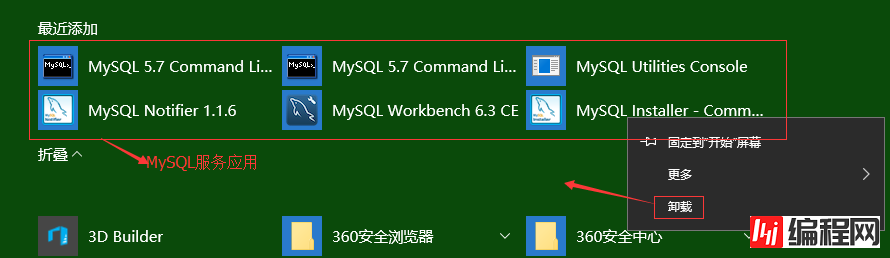
step2:图一跳转 or windows键+R-->Control-->程序和功能;所有MySQL程序点击右键卸载
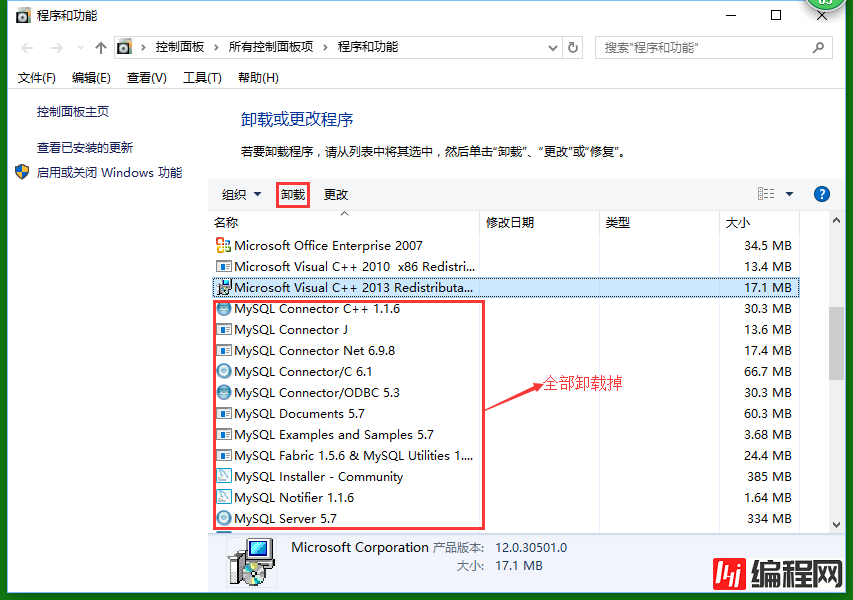
step3:本人安装目录在C盘,首先打开C:\Program Files,删除MySQL文件夹
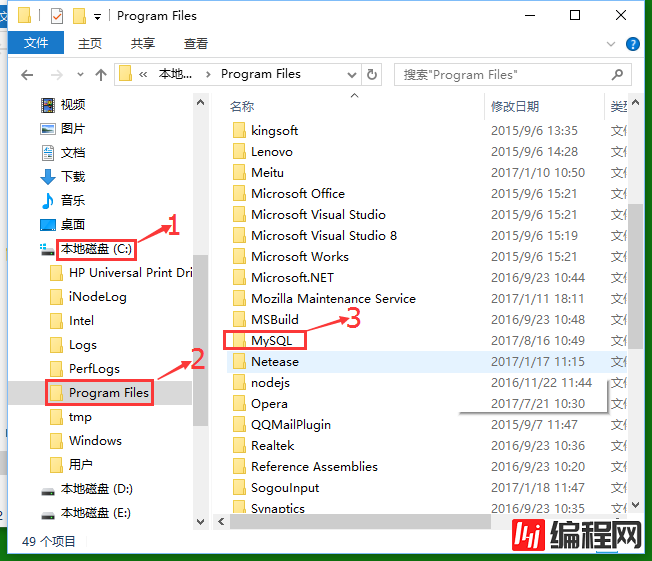
step4:打开隐藏文件ProgramData文件夹,删除下面的MySQL文件
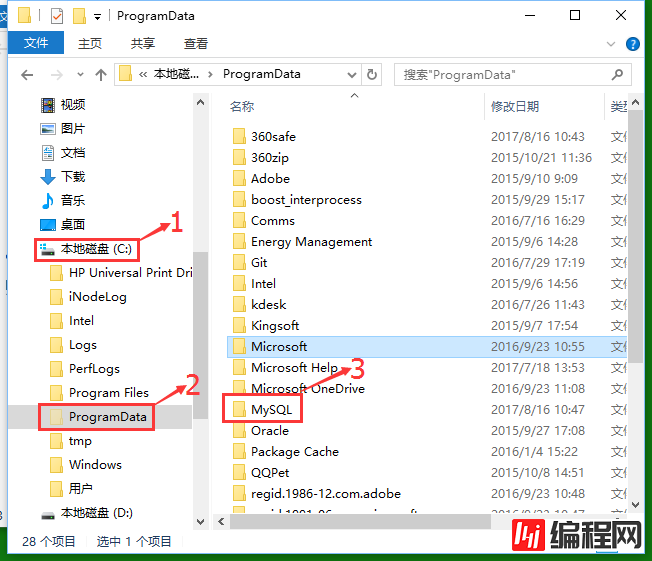
3、卸载MySQL相关注册表,这里也是重装不成功的坑
step1:Windows+R-->regedit-->打开注册表
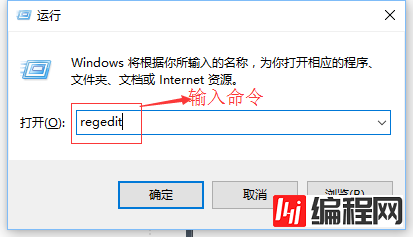
step2:根据路径打开并删除:
HKEY_LOCAL_MacHINE/SYSTEM/ControlSet001/Services/Eventlog/Applications/MySQL
HKEY_LOCAL_MACHINE/SYSTEM/ControlSet002/Services/Eventlog/Applications/MySQL
HKEY_LOCAL_MACHINE/SYSTEM/CurrentControlSet/Services/Eventlog/Applications/MySQL
HKEY_LOCAL_MACHINE/SYSTEM/CurrentControlSet/Services一般服务会以相同的名字(名字通常是MySQL)
还有就是F3或Ctrl+F打开查找框,输入MySQL,注意焦点放在计算机上
还有重要的一步删除Connector Net XXX注册表,大家失败的原因好多也是在这个注册表上面
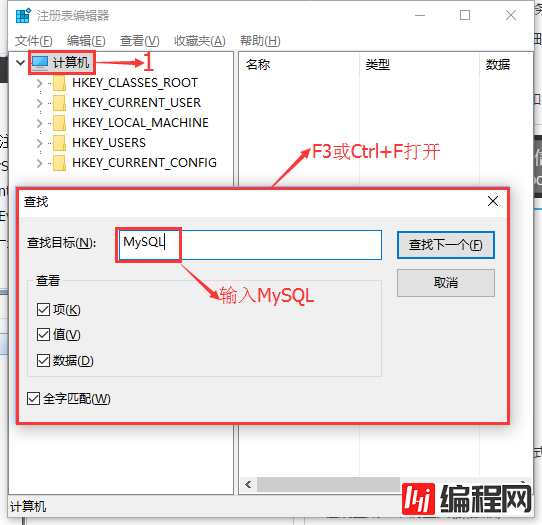
step3:查出的MySQL注册表直接删掉

4、完成以上3步就可以重新安装数据库了
--结束END--
本文标题: MySQL5.7完全卸载步骤详解
本文链接: https://www.lsjlt.com/news/52456.html(转载时请注明来源链接)
有问题或投稿请发送至: 邮箱/279061341@qq.com QQ/279061341
下载Word文档到电脑,方便收藏和打印~
2024-05-03
2024-05-03
2024-05-03
2024-05-03
2024-05-03
2024-05-03
2024-05-03
2024-05-03
2024-05-03
2024-05-03
回答
回答
回答
回答
回答
回答
回答
回答
回答
回答
0